|
|
【暴富】这是第一篇,学业繁忙,大概一个星期后接着更新,这类贴的目的就是为了让大家更好地使用虚拟机以及了解虚拟机的一些知识。
注:使用的是win2003
当我们新建虚拟机的时候,
有典型,和自定义,
装微软系统的选典型就可以了,
装linux系统的可以选自定义
目前不会接触到自定义,
这里有三个选项,
第一个选项是安装程序光盘,
程序关盘是去买一张光盘,然后让虚拟机识别
挺费钱,不推荐
第二种是去网上下载镜像文件,后缀是iso
这种可以直接去微软官网下载,然后虚拟机直接识别就可以
但是这种方法需要序列号,这时候你没有序列号的话,还是不推荐
关于第一种的光盘也是根据官网下载然后刻录到光盘的
第三种
稍后安装操作系统
也就是我们选的这种,
以后安装Windows或者是Linux都选稍后安装,这样没序列号
开始下一步
这里我们选择Windows,本期是说xp
其他的系统先不管,linux后期我们也会接触
在菜单里我们可以看见很多系统
我们装的是xp
xp有很多个,professional是专业版的意思,属于最高档,企业版和旗舰版这三个几乎对等
home就不要选了
我们可以看见有个x64
x64就是64位系统,后面的edition就是位的意思,英文单词就不拓展了
关于x64,平时我们见到的还有x32,
这两个的区别在你学汇编的时候就会认识到,
简单来说就是x64理论上比x32更快一点,性能更好一点
但你要达到x64的速度,你需要x64的系统,支持64位的软件……
我也没感觉出来和32位速度有多差
32位系统内存最多识别3.3个g,64位的能识别4g甚至更多
现在用的磁盘都不止4个g了吧,你们看自己的win10系统,肯定都是64位的
我们用的xp都是32位的,
这个虚拟机的名字就会在我们上栏标签显示
然后这个位置,最好是统一放在一个文件夹
有的电脑没有分盘,我自己分了个盘,
就放在了d盘的统一文件夹里
装了这一次之后关机他还是在的啊,不用再弄一次
这步就是把你本机上的硬盘内存分给虚拟机
然后这里看见40个g
这40g是最大值,实际上你装完之后磁盘也就少了2个g左右
也就是说你能在虚拟机里面一共下载40个g的文件,但你未必下载,磁盘内存不会少太多
这个值改不改无所谓
这里选单个文件,
多个文件会产生更多的磁盘碎片,时间越长,磁盘碎片越多,迁移不方便
后面就会熟悉了。
刚才的过程相当于给虚拟机买硬盘
现在可以看见自己已经构建好一台虚拟机了,那么我们需要给他装操作系统了
选择光驱,也就是CD/DVD选项,然后我们可以看见有两个选择,
一个是使用物理驱动器,也就是我们之前说的第一种选择类似的,使用真正的光盘,我们肯定没有咯,
那就选择第二项,使用iso映像文件
然后找到我们下载好的iso映像文件的下载地址,选择即可
剩下的就是安装系统了
下一篇再说,再见啦~~~~
如果只是弄好“硬盘”而不管映像的话,就会像这样
|
-
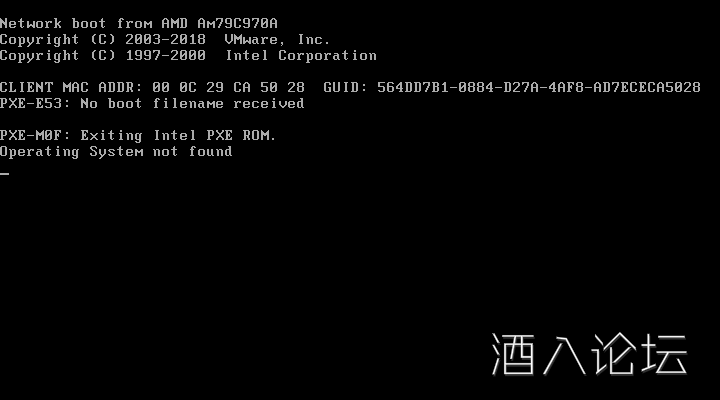
上一篇:腾讯start云游戏下一篇:求加速器破解教程
|